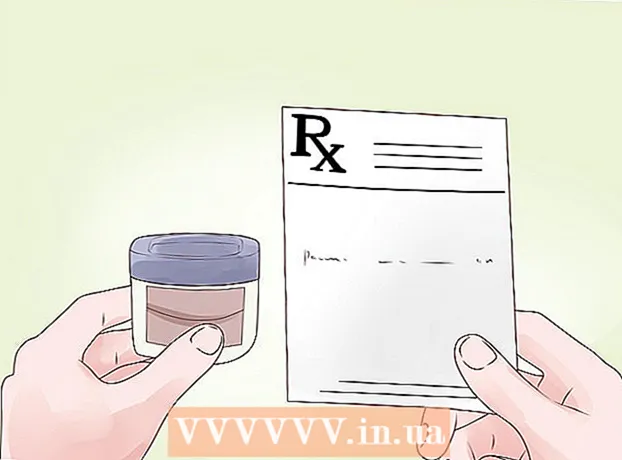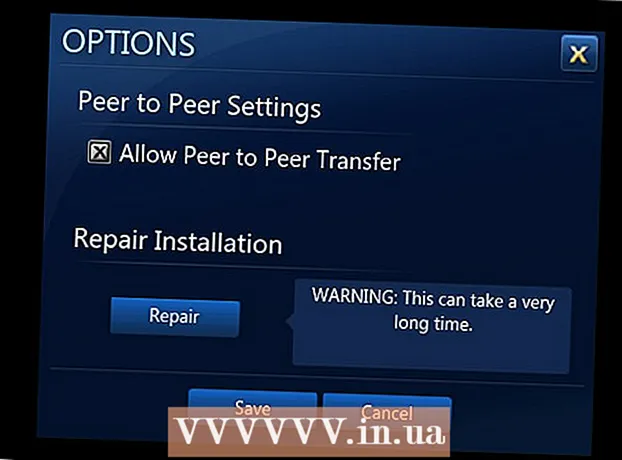Аўтар:
Tamara Smith
Дата Стварэння:
24 Студзень 2021
Дата Абнаўлення:
1 Ліпень 2024

Задаволены
- Крок
- Спосаб 1 з 6: Windows
- Спосаб 2 з 6: OS X Yosemite (10.10)
- Спосаб 3 з 6: OS X Mavericks (10.9) і старэйшыя
- Спосаб 4 з 6: Android
- Спосаб 5 з 6: iOS
- Спосаб 6 з 6: Ubuntu
Вы скончылі з вэб-аглядальнікам па змаўчанні? У большасці аперацыйных сістэм вы можаце наладзіць уласны браўзэр, каб адкрываць спасылкі на вэб-сайты. Перш чым усталяваць новы браўзэр, трэба ўсталяваць яго па змаўчанні. Вам трэба будзе зрабіць джейлбрейк на прыладзе iOS, каб змяніць браўзэр па змаўчанні. На шчасце, у большасці іншых аперацыйных сістэм працэс досыць просты.
Крок
Спосаб 1 з 6: Windows
 Адкрыйце меню "Пуск" і ўвядзіце "Праграмы па змаўчанні" (альбо "Прыкладанні па змаўчанні" ў Windows 10). Каб адкрыць меню "Пуск", вы можаце націснуць кнопку "Пуск" альбо націснуць ⊞ Выйграй. Цяпер у спісе вынікаў вы ўбачыце опцыю "Праграмы па змаўчанні".
Адкрыйце меню "Пуск" і ўвядзіце "Праграмы па змаўчанні" (альбо "Прыкладанні па змаўчанні" ў Windows 10). Каб адкрыць меню "Пуск", вы можаце націснуць кнопку "Пуск" альбо націснуць ⊞ Выйграй. Цяпер у спісе вынікаў вы ўбачыце опцыю "Праграмы па змаўчанні".  Адкрыйце "Стандартныя праграмы". Зараз вам будзе прадстаўлены спіс варыянтаў на выбар.
Адкрыйце "Стандартныя праграмы". Зараз вам будзе прадстаўлены спіс варыянтаў на выбар.  Націсніце на "Усталяваць праграмы па змаўчанні". Цяпер вы загружаеце спіс усіх праграм на свой кампутар. Гэта загрузка можа заняць некаторы час.
Націсніце на "Усталяваць праграмы па змаўчанні". Цяпер вы загружаеце спіс усіх праграм на свой кампутар. Гэта загрузка можа заняць некаторы час.  Выберыце браўзэр, які вы хочаце выкарыстоўваць. Пракруціце спіс злева і знайдзіце браўзэр, які вы хочаце ўсталяваць у якасці аглядальніка па змаўчанні. Спачатку трэба ўсталяваць браўзэр, каб уключыць яго ў гэты спіс.
Выберыце браўзэр, які вы хочаце выкарыстоўваць. Пракруціце спіс злева і знайдзіце браўзэр, які вы хочаце ўсталяваць у якасці аглядальніка па змаўчанні. Спачатку трэба ўсталяваць браўзэр, каб уключыць яго ў гэты спіс. - Калі вы яшчэ не ўсталявалі новы аглядальнік, перайдзіце на сайт браўзэра і загрузіце праграму ўсталёўкі.
 Націсніце на "Усталяваць гэтую праграму па змаўчанні". Цяпер Windows наладзіць ваш новы браўзэр на адкрыццё ўсіх адпаведных пашырэнняў, спасылак і цэтлікаў.
Націсніце на "Усталяваць гэтую праграму па змаўчанні". Цяпер Windows наладзіць ваш новы браўзэр на адкрыццё ўсіх адпаведных пашырэнняў, спасылак і цэтлікаў.
Спосаб 2 з 6: OS X Yosemite (10.10)
 Націсніце меню Apple і абярыце «Сістэмныя налады». У Йосеміці налады аглядальніка па змаўчанні знаходзяцца ў меню "Сістэмныя налады".
Націсніце меню Apple і абярыце «Сістэмныя налады». У Йосеміці налады аглядальніка па змаўчанні знаходзяцца ў меню "Сістэмныя налады".  Націсніце на опцыю "Агульныя". Цяпер вам будзе прадстаўлены спіс агульных параметраў сістэмы.
Націсніце на опцыю "Агульныя". Цяпер вам будзе прадстаўлены спіс агульных параметраў сістэмы.  Націсніце меню "Аглядальнік па змаўчанні". Абярыце браўзэр, які вы хочаце выкарыстоўваць, са спісу даступных аглядальнікаў.
Націсніце меню "Аглядальнік па змаўчанні". Абярыце браўзэр, які вы хочаце выкарыстоўваць, са спісу даступных аглядальнікаў. - Перш чым вы зможаце выбраць яго, неабходна ўсталяваць новы аглядальнік.
Спосаб 3 з 6: OS X Mavericks (10.9) і старэйшыя
 Адкрыйце Safari. Дзіўна, але вы павінны спачатку адкрыць Safari, каб змяніць браўзэр па змаўчанні.
Адкрыйце Safari. Дзіўна, але вы павінны спачатку адкрыць Safari, каб змяніць браўзэр па змаўчанні.  Націсніце на меню Safari і абярыце "Налады". Вы таксама можаце націснуць ⌘ Камандаванне+,
Націсніце на меню Safari і абярыце "Налады". Вы таксама можаце націснуць ⌘ Камандаванне+, Націсніце на ўкладку "Агульныя". Звычайна гэта адкрыта, калі вы адкрываеце налады.
Націсніце на ўкладку "Агульныя". Звычайна гэта адкрыта, калі вы адкрываеце налады.  Націсніце на выпадальнае меню "Аглядальнік па змаўчанні". Абярыце браўзэр, які вы хочаце наладзіць, са спісу даступных аглядальнікаў.
Націсніце на выпадальнае меню "Аглядальнік па змаўчанні". Абярыце браўзэр, які вы хочаце наладзіць, са спісу даступных аглядальнікаў. - Перш чым вы зможаце выбраць яго, неабходна ўсталяваць новы аглядальнік.
 Зачыніце Safari, каб захаваць змены. Цяпер ваш новы аглядальнік з'яўляецца аглядальнікам па змаўчанні для адкрыцця спасылак.
Зачыніце Safari, каб захаваць змены. Цяпер ваш новы аглядальнік з'яўляецца аглядальнікам па змаўчанні для адкрыцця спасылак.
Спосаб 4 з 6: Android
 Адкрыйце прыкладанне Налады. Гэта дадатак знаходзіцца на галоўным экране альбо ў скрыні прыкладанняў.
Адкрыйце прыкладанне Налады. Гэта дадатак знаходзіцца на галоўным экране альбо ў скрыні прыкладанняў.  Адкрыйце опцыю «Прыкладанні» альбо «Прыкладанні». Цяпер вы адкрываеце дыспетчар прыкладанняў.
Адкрыйце опцыю «Прыкладанні» альбо «Прыкладанні». Цяпер вы адкрываеце дыспетчар прыкладанняў.  Знайдзіце бягучы браўзэр па змаўчанні. Перайдзіце на ўкладку "Усе", каб убачыць усе ўсталяваныя праграмы. Націсніце на браўзэр, каб выбраць яго.
Знайдзіце бягучы браўзэр па змаўчанні. Перайдзіце на ўкладку "Усе", каб убачыць усе ўсталяваныя праграмы. Націсніце на браўзэр, каб выбраць яго. - На большасці прылад Android аглядальнік па змаўчанні называецца "Аглядальнік" альбо "Інтэрнэт".
 Пракруціце ўніз і націсніце "Ачысціць налады па змаўчанні". Цяпер гэты аглядальнік больш не з'яўляецца аглядальнікам па змаўчанні.
Пракруціце ўніз і націсніце "Ачысціць налады па змаўчанні". Цяпер гэты аглядальнік больш не з'яўляецца аглядальнікам па змаўчанні. - Калі опцыя "Ачысціць налады па змаўчанні" неактыўная, магчыма, у вас не ўсталяваны іншы аглядальнік, альбо гэты аглядальнік больш не з'яўляецца аглядальнікам па змаўчанні.
 Націсніце на спасылку на вэб-сайт. Адкрыйце прыкладанне, у якім можна знайсці спасылку на вэб-сайт, напрыклад, паведамленне электроннай пошты. Цяпер вы ўбачыце акно, у якім вы можаце выбраць браўзэр, для адкрыцця спасылкі.
Націсніце на спасылку на вэб-сайт. Адкрыйце прыкладанне, у якім можна знайсці спасылку на вэб-сайт, напрыклад, паведамленне электроннай пошты. Цяпер вы ўбачыце акно, у якім вы можаце выбраць браўзэр, для адкрыцця спасылкі.  Націсніце новы браўзэр, а затым націсніце "Заўсёды". Усе спасылкі, якія вы націснеце з гэтага часу, будуць адкрыты ў новым аглядальніку.
Націсніце новы браўзэр, а затым націсніце "Заўсёды". Усе спасылкі, якія вы націснеце з гэтага часу, будуць адкрыты ў новым аглядальніку.
Спосаб 5 з 6: iOS
 Зразумець працэс. Вы не можаце змяніць аглядальнік па змаўчанні ў iOS. Такім чынам, адзіны спосаб зрабіць гэта зрабіць джейлбрейк прылады - выдаліць абмежаванні Apple на прыладу. Гэта ў любым выпадку анулюе вашу гарантыю, і не рэкамендуецца, калі вы хочаце наладзіць толькі аглядальнік па змаўчанні. Уцёкі з турмы прызначаны для вопытных карыстальнікаў, і гэта можа зламаць вашу прыладу.
Зразумець працэс. Вы не можаце змяніць аглядальнік па змаўчанні ў iOS. Такім чынам, адзіны спосаб зрабіць гэта зрабіць джейлбрейк прылады - выдаліць абмежаванні Apple на прыладу. Гэта ў любым выпадку анулюе вашу гарантыю, і не рэкамендуецца, калі вы хочаце наладзіць толькі аглядальнік па змаўчанні. Уцёкі з турмы прызначаны для вопытных карыстальнікаў, і гэта можа зламаць вашу прыладу. - Чытайце пра джейлбрэйк, каб даведацца больш пра джейлбрэйк прылады iOS.
 Усталюйце Google Chrome. З дапамогай гэтага трука вы можаце ўсталяваць Chrome у якасці новага аглядальніка па змаўчанні. Chrome можна спампаваць бясплатна з App Store.
Усталюйце Google Chrome. З дапамогай гэтага трука вы можаце ўсталяваць Chrome у якасці новага аглядальніка па змаўчанні. Chrome можна спампаваць бясплатна з App Store.  Адкрыйце Cydia. Каб усталяваць гэтую мадыфікацыю, вам трэба будзе адкрыць Cydia. Гэта менеджэр пакетаў для джейлбрэйкаў.
Адкрыйце Cydia. Каб усталяваць гэтую мадыфікацыю, вам трэба будзе адкрыць Cydia. Гэта менеджэр пакетаў для джейлбрэйкаў.  Шукайце "Адкрыць у Chrome". Гэты пакет павінна быць лёгка знайсці ў спісе вынікаў. Аўтар - Эндру Рычардсан.
Шукайце "Адкрыць у Chrome". Гэты пакет павінна быць лёгка знайсці ў спісе вынікаў. Аўтар - Эндру Рычардсан.  Націсніце "Устанавіць", а затым "Пацвердзіць". Цяпер Cydia загрузіць і ўсталюе пакет. Звычайна гэта не займае шмат часу.
Націсніце "Устанавіць", а затым "Пацвердзіць". Цяпер Cydia загрузіць і ўсталюе пакет. Звычайна гэта не займае шмат часу.  Націсніце "Перазагрузіць трамплін". Цяпер ваша прылада перазагрузіцца, і змены былі ўнесены.
Націсніце "Перазагрузіць трамплін". Цяпер ваша прылада перазагрузіцца, і змены былі ўнесены.  Націсніце на спасылку. Цяпер спасылкі, якія вы націскаеце, павінны адкрывацца ў Chrome замест Safari.
Націсніце на спасылку. Цяпер спасылкі, якія вы націскаеце, павінны адкрывацца ў Chrome замест Safari.
Спосаб 6 з 6: Ubuntu
 Націсніце на значок Gear у правым верхнім куце і абярыце "Налады сістэмы". Гэта адкрые акно "Налады сістэмы".
Націсніце на значок Gear у правым верхнім куце і абярыце "Налады сістэмы". Гэта адкрые акно "Налады сістэмы".  Абярыце "Падрабязнасці" ў раздзеле "Сістэма". Цяпер вы ўбачыце інфармацыю аб вашай сістэме.
Абярыце "Падрабязнасці" ў раздзеле "Сістэма". Цяпер вы ўбачыце інфармацыю аб вашай сістэме.  Націсніце на опцыю "Праграмы па змаўчанні". Цяпер вы адкрыеце спіс стандартных прыкладанняў для важных функцый сістэмы.
Націсніце на опцыю "Праграмы па змаўчанні". Цяпер вы адкрыеце спіс стандартных прыкладанняў для важных функцый сістэмы.  Націсніце выпадальнае меню "Інтэрнэт". Цяпер вы ўбачыце спіс даступных аглядальнікаў. Спачатку трэба ўсталяваць браўзэр, каб уключыць яго ў гэты спіс.
Націсніце выпадальнае меню "Інтэрнэт". Цяпер вы ўбачыце спіс даступных аглядальнікаў. Спачатку трэба ўсталяваць браўзэр, каб уключыць яго ў гэты спіс.  Выберыце браўзэр, які вы хочаце выкарыстоўваць. Вашы новыя налады захоўваюцца аўтаматычна. Усе спасылкі зараз будуць адкрыты абраным браўзэрам.
Выберыце браўзэр, які вы хочаце выкарыстоўваць. Вашы новыя налады захоўваюцца аўтаматычна. Усе спасылкі зараз будуць адкрыты абраным браўзэрам.